Toetsenbordindeling aanpassen Windows
Heb je ooit getypt, verwachtend dat er bepaalde letters of tekens zouden verschijnen, maar kreeg je iets compleet anders? Dit komt vaak door een verkeerde toetsenbordindeling. Verrassend genoeg komt de Nederlandse toetsenbordindeling nauwelijks voor in Nederland. De meeste Nederlanders prefereren de indeling van de Verenigde Staten vanwege de efficiëntie en de lay-out die beter aansluit bij het gebruik in de hedendaagse technologie en software. Ondanks deze voorkeur stelt Windows vaak de Nederlandse indeling in als standaard, wat incorrect is en leidt tot verwarring en typefouten. In deze blogpost leggen we in eenvoudige stappen uit hoe je de toetsenbordindeling in Windows kunt aanpassen naar het juiste format.
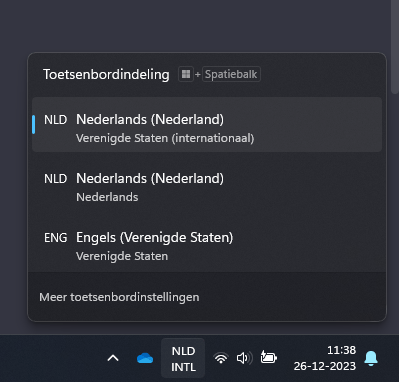
Stap 1: Open de systeeminstellingen
Begin door met de rechtermuisknop op het Start-icoon te klikken. Een menu verschijnt; hier kies je voor ‘Instellingen’. Dit opent het Windows Instellingen-menu, waar je allerlei aanpassingen aan je systeem kunt doen.
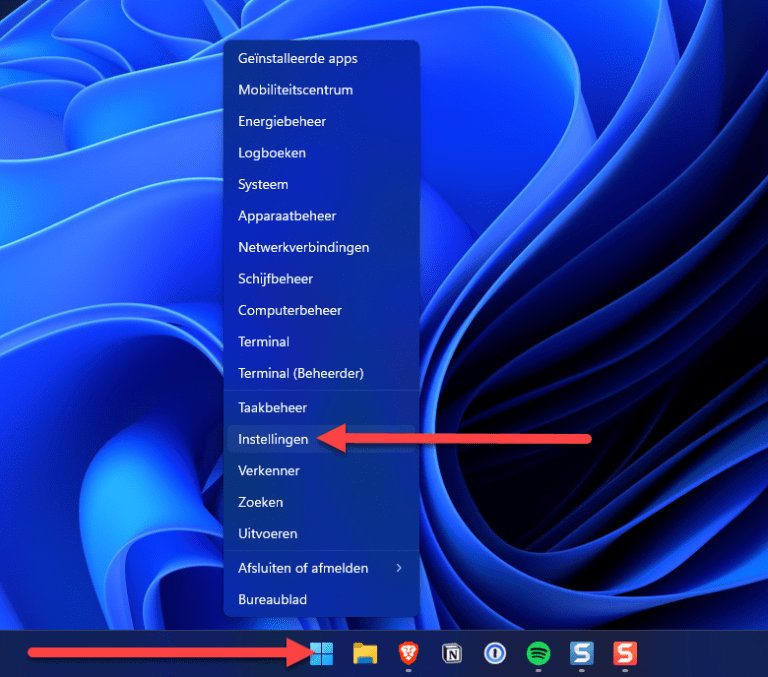
Stap 2: Navigeer naar Tijd en Taal
In het Instellingen-menu vind je verschillende opties. Klik aan de linkerkant op ‘Tijd en Taal’. Dit is waar je instellingen gerelateerd aan taal en regio kunt vinden en aanpassen.
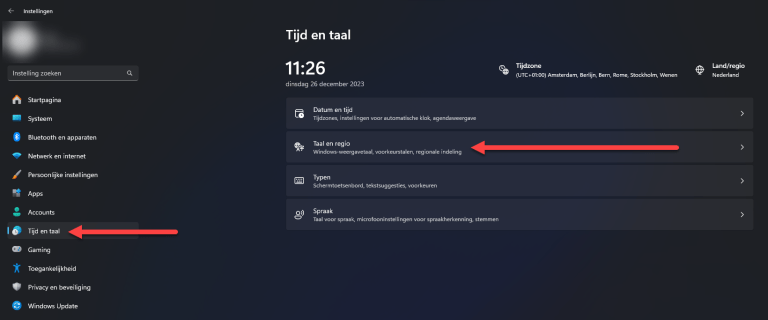
Stap 3: Taalopties aanpassen
Nu zie je een lijst met talen die momenteel zijn geïnstalleerd. Zoek de juiste taal, in dit geval Nederlands, en klik op de drie puntjes (het ‘meer’ menu) naast deze taal. Selecteer ‘Taalopties’. Hier kun je dieper ingaan op de specifieke instellingen van de geselecteerde taal.
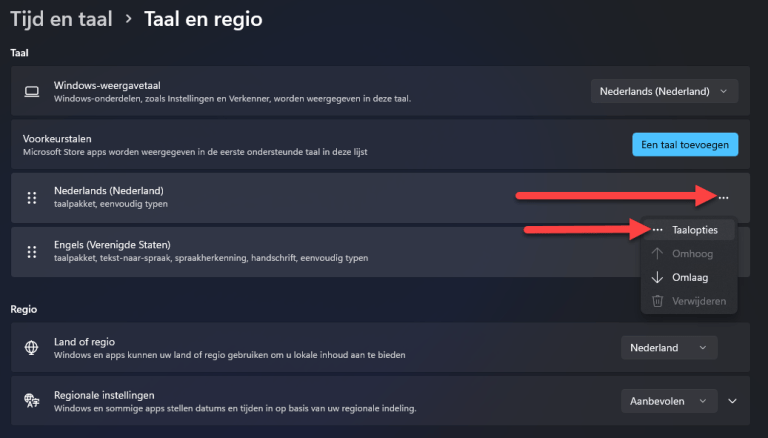
Stap 4: De ongewenste toetsenbordindeling verwijderen
Onder het kopje ‘Toetsenborden’ zie je alle toetsenbordindelingen die zijn geïnstalleerd voor de Nederlandse taal. Nederlanders gebruiken vaak de indeling van de Verenigde Staten, dus je zult waarschijnlijk de ‘Nederlandse’ indeling willen verwijderen. Klik op de drie puntjes naast de ongewenste indeling en kies ‘Verwijderen’.
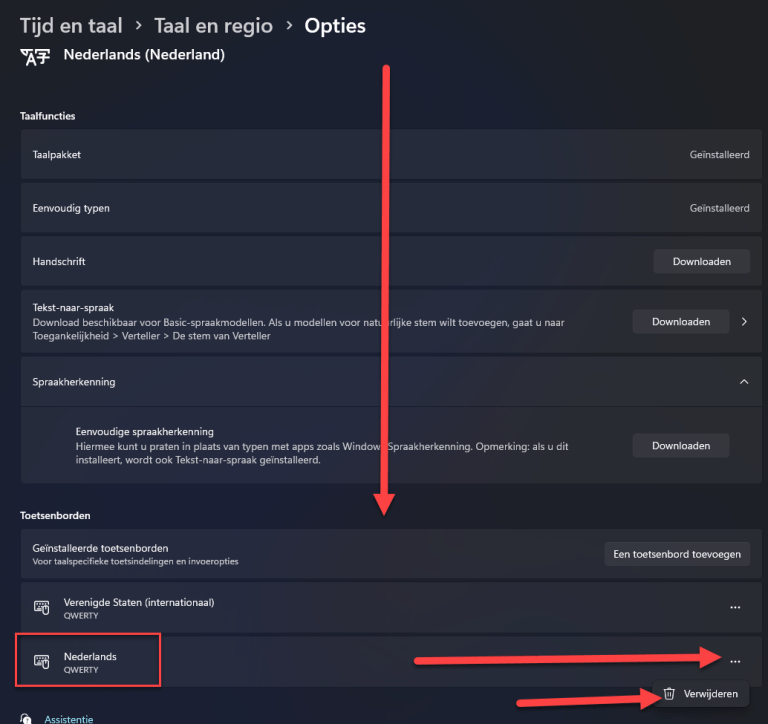
Je hebt nu de ongewenste toetsenbordindeling verwijderd. Deze eenvoudige stappen lossen vaak alle vreemde type-issues op en zorgen ervoor dat je efficiënt en zonder frustratie kunt werken.
